Добрый день.
Хоть v 5.0.0.9 BETA уже несколько дней находится в свободном доступе, но из названия понятно, что скачивать и запускать на ней свой проект еще рано, поэтому в этой статье я опишу основные моменты Пользовательский интерфейс в версии 4.6. Сразу отмечу: все, что написано ниже, чисто ИМХО, поэтому не надо придумывать остроумные комментарии, так как я не претендую на целевую аудиторию Хабра с этой статьей, а просто хочу, чтобы такая статья была на Хабре, потому что если бы я наткнулся на подобную статью сразу после скачивания ЕДИНСТВО 4.6 , тогда освоение нового пользовательского интерфейса будет проще и интереснее.
Здесь.
Идти.
Первое, на что хотелось бы обратить ваше внимание, это то, что в 4.6 немного изменилось меню GameObject, теперь всё интуитивно и понятно.
Все, что нам нужно в этой статье, есть в GameObject – пользовательский интерфейс – … .
Здесь открывается контекстное меню, в котором мы можем выбрать нужный нам элемент пользовательского интерфейса.
Прямо здесь.

Что важно: каждый элемент пользовательского интерфейса должен быть дочерним объектом Canvas.
Canvas — это своего рода фрейм для хранения набора UI. Он может содержать любое количество элементов.
Вы также можете создать любое количество таких холстов.
После этой краткой информации давайте разберемся, из чего состоит Canvas и какие функции он имеет. Добавляем его на сцену и видим, что в нем нет компонента Transform, который необходим для всех объектов в Unity. Вместо этого, как и любой другой элемент пользовательского интерфейса, он имеет преобразование Rect Transform, которое по сути является модифицированным преобразованием пользовательского интерфейса.
Более.

Сразу после добавления Canvas в сцену вы увидите, что он намного больше вашей камеры, и что значения в Rect Transform изменить нельзя.
Так и должно быть.
Перво-наперво.
Более.
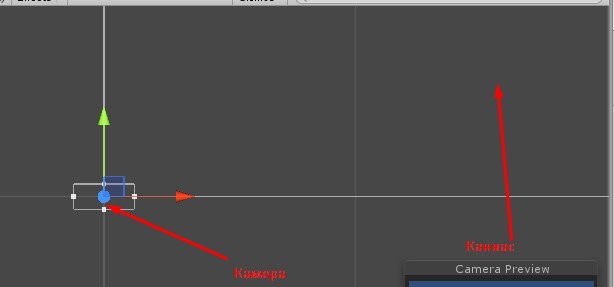
Следующий элемент — Canvas.
Более.

Здесь мы можем настроить некоторые наиболее важные параметры.
В частности, Рендер.
По умолчанию в поле «Режим рендеринга» установлено значение Screen OverLay, что означает, что пользовательские интерфейсы, прикрепленные к этому холсту, будут отображаться поверх всего остального на сцене, поэтому вы не можете изменить значения в Rect Transform, просто с помощью Screen OverLay Canvas, он просто равен пропорциям экрана.
Когда вы измените соотношение, Canvas соответствующим образом изменит свои размеры.
Более.
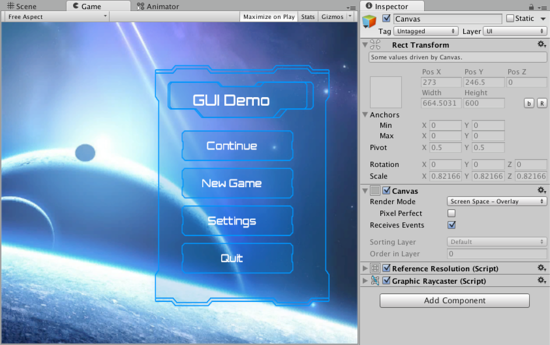
Следующее значение в режиме рендеринга — «Пространство экрана — Камера».
При этом значении Canvas вместе со всеми элементами пользовательского интерфейса будет отображаться на определенном расстоянии, указанном в поле Plane Distance. Также в этом случае необходимо указать камеру, которая будет отображать пользовательский интерфейс.
Важный: Если я не описываю некоторые поля в компонентах, значит, не думаю, что это сложно для новичка.
Большой? Давайте двигаться дальше.
Следующее значение поля «Режим рендеринга» (вероятно, самое важное) — «Мировое пространство».
Когда мы выбираем этот метод рендеринга, мы получаем возможность редактировать значения в Rect Transform. Думаю, из названия уже понятно, зачем нужен этот метод. Нет? ХОРОШО.
Это позволяет нам добавлять Холсты, которые не привязаны к экрану, а привязаны к какому-то месту на сцене.
И теперь всем понятно, что этот метод позволяет легко реализовать сразу очень и очень много функций.
Например: Никнеймы игроков над головой.
Также важно: при добавлении Canvas в сцену добавляется еще один элемент, а именно EventSystem. Все просто: этот элемент отслеживает события на сцене, поэтому, если вы собираетесь добавлять на сцену элементы, с которыми будут взаимодействовать пользователи, его не нужно удалять.
Забыл добавить, что еще добавлена кнопка для работы с UI. Более.

Все здесь.
Следующий элемент, который мы рассмотрим, — это Button. Кнопка, ИМХО , как и почти все остальные элементы пользовательского интерфейса, реализован отлично.
Теперь его элементы в порядке: Более.
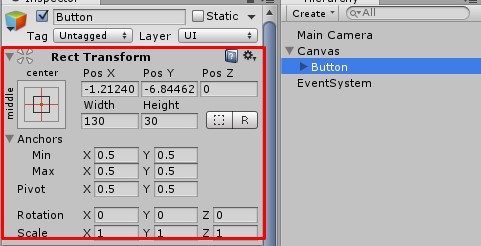
С Rect Transform все понятно.
Здесь все интуитивно понятно, но есть одна деталь, на которую хотелось бы обратить внимание.
Это Якоря.
Благодаря этой функции у нас наконец-то появилась возможность меньше страдать при разработке под Android, поскольку разные соотношения экранов больше не страшны.
Как это работает?
Система привязки позволяет вам точно настроить, как будет меняться элемент пользовательского интерфейса при изменении соотношения сторон экрана.Пример.

Здесь привязки были зафиксированы к центру родительского объекта, чтобы при изменении соотношения сторон экрана расстояние от центра родительского объекта до элемента оставалось неизменным.
Еще один пример.

И в этом случае якоря фиксируются в правом нижнем углу родительского объекта, поэтому при изменении соотношения сторон экрана расстояние от элемента до правого нижнего угла остается неизменным.
Еще один пример.

Еще один пример.

Описывать эти нет смысла, потому что.
с GIF'ами все предельно ясно.
Чтобы разобраться в других настройках UI Button, вам достаточно знать английский или иметь англо-русский словарь.
Нет абсолютно ничего даже в половину сложного.
Стоит отметить, что новая система пользовательского интерфейса невероятно гибка и позволяет реализовывать действительно стоящие вещи.
Одной из привлекательных сторон новой системы является то, что каждый элемент пользовательского интерфейса представляет собой скрипт. Который можно прикрепить через AddComponent. Те.
вы можете легко создать кнопку без изображения, только с текстом (это короткий надуманный пример).
В целом, новая система позволяет реализовать много нового, и это большой шаг для Unity. На этом краткий экскурс в пользовательский интерфейс для версий 4.6 и выше завершается.
Статья не состоялась бы без: - google.com - unity3d.com - небольшое желание.
Вот и все, ребята! Теги: #unity3d #tutorial #ui #profan #разработка для Android #C++ #unity

-
7 Аспектов Tesla, К Которым Люди Придираются
19 Oct, 24 -
«Мы Все Понимаем, Что Майер Был Обречен».
19 Oct, 24 -
Css: Все О Сжатии
19 Oct, 24 -
Устали Регистрироваться?
19 Oct, 24


